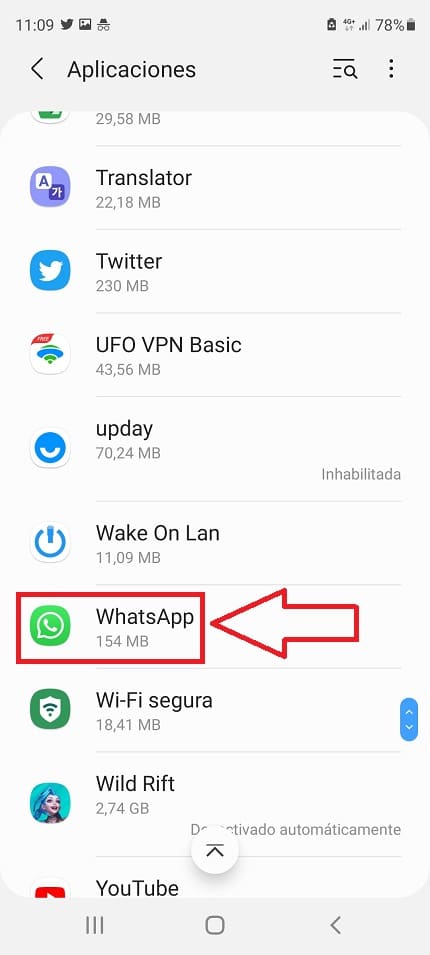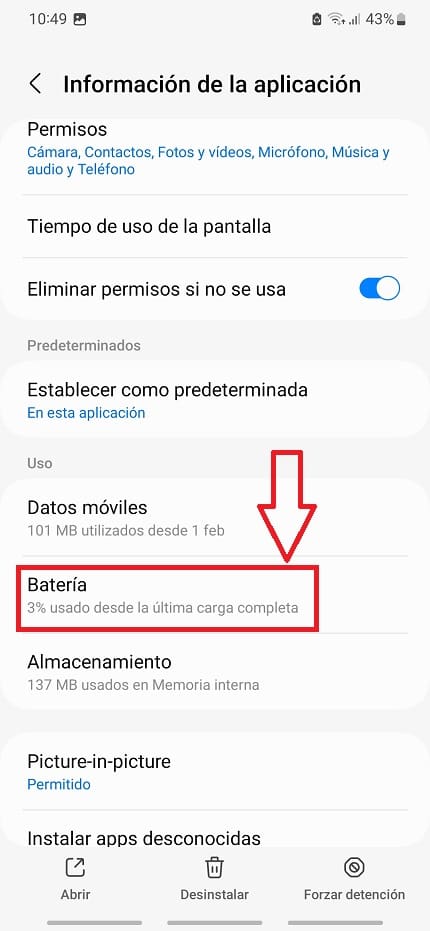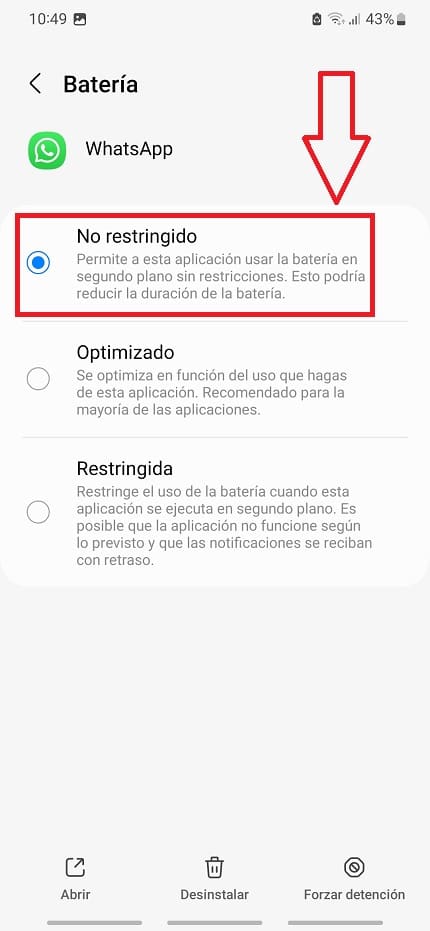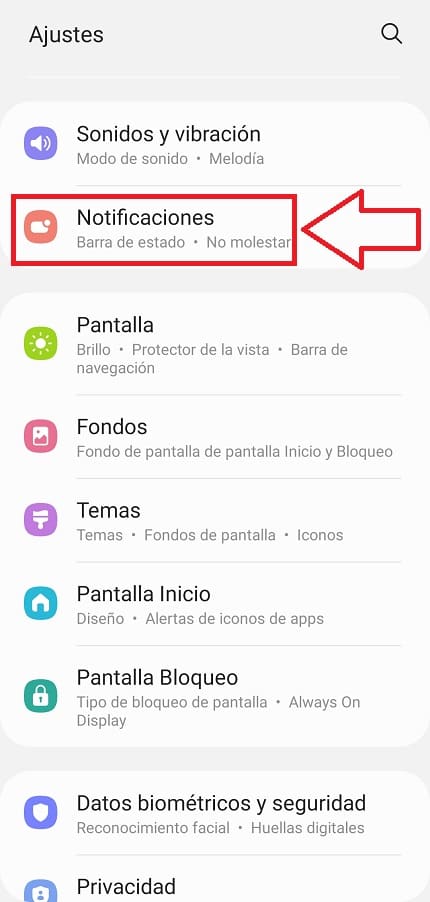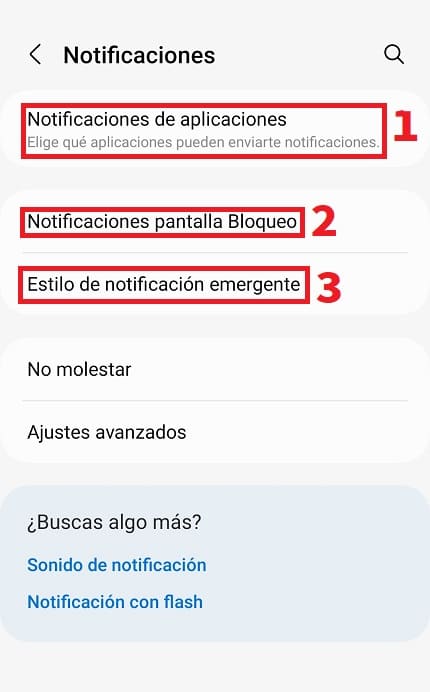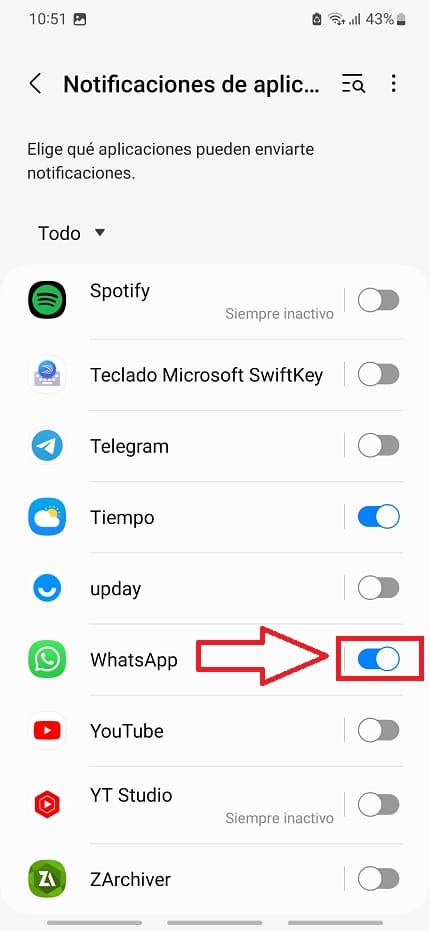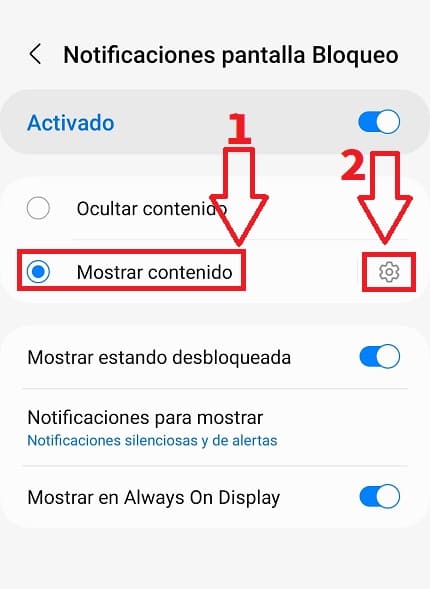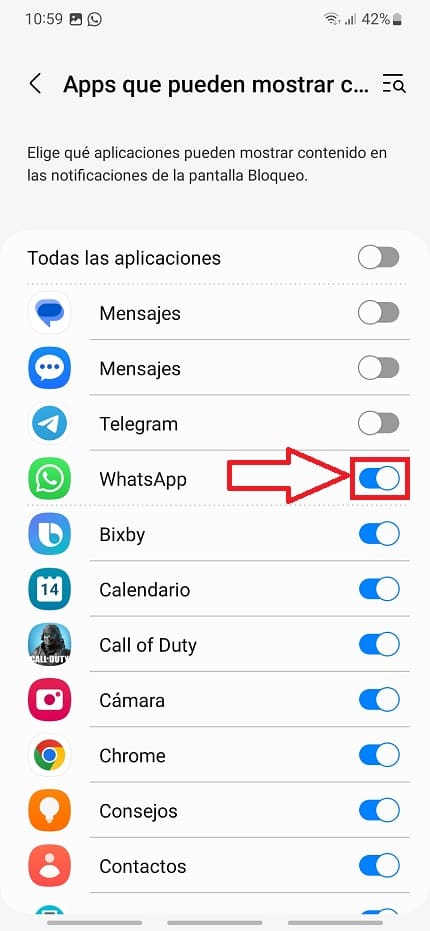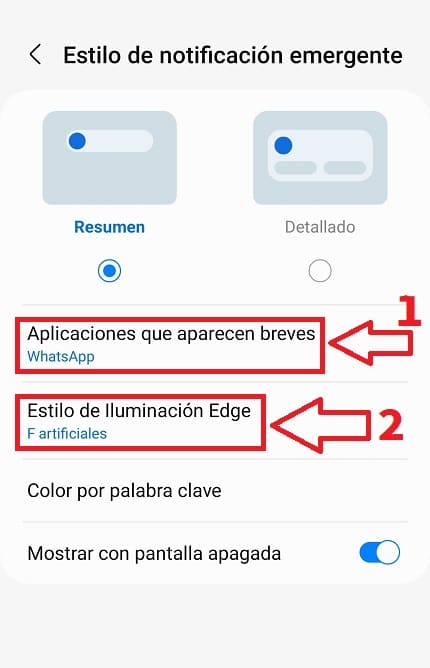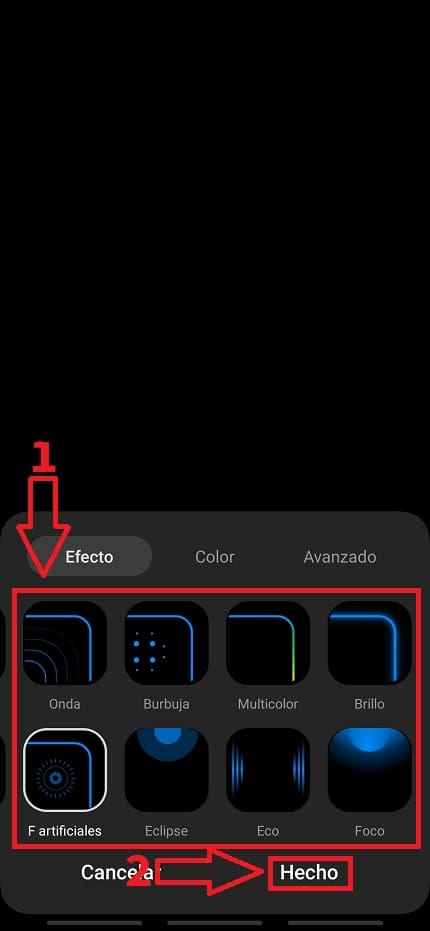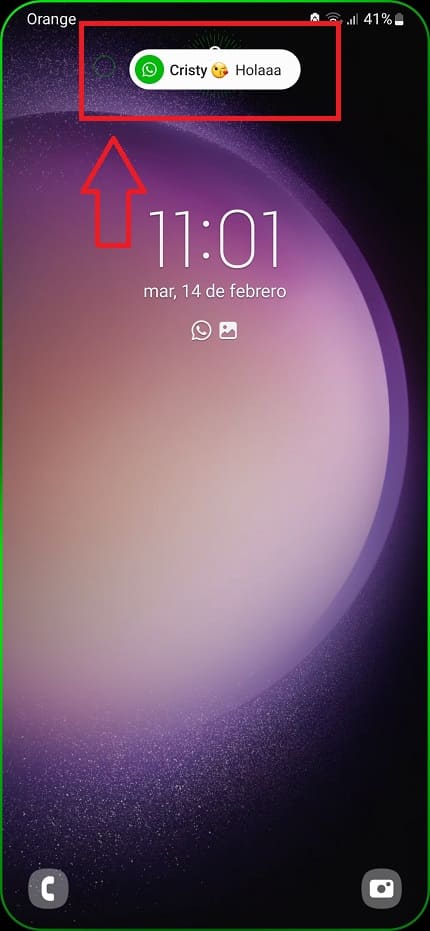Si experimentas inconvenientes al intentar ver las notificaciones de WhatsApp en la pantalla de tu Samsung Galaxy S24, no te preocupes. Existe una solución sencilla para este problema común. Solo tienes que seguir los pasos indicados en este tutorial de El Poder Del Androide Verde para garantizar la correcta visualización de las notificaciones.
Tabla de contenidos
- 1 ¿Porqué Mi Samsung Galaxy S24, S24 Plus o S24 Ultra No Se Ven Las Notificaciones De WhatsApp?
- 2 No Veo Las Notificaciones De WhatsApp En Mi Samsung Galaxy S24, S24 Plus o S24 Ultra Solución 2026
- 3 Poner WhatsApp En Modo No Restringido
- 4 Activar El Estilo De Iluminación Edge De WhatsApp En Samsung Galaxy S24, S24 Plus o S24 Ultra
- 5 Notificaciones De Aplicaciones
- 6 Notificaciones Pantalla Bloqueo
- 7 Estilo De Notificación Emergente
- 8 Estilo De Iluminación Edge Samsung Galaxy S24, S24 Plus y S24 Ultra
- 9 Recibir Notificaciones De WhatsApp En Pantalla De Bloqueo Samsung Galaxy S24, S24 Plus y S24 Ultra 2026
¿Porqué Mi Samsung Galaxy S24, S24 Plus o S24 Ultra No Se Ven Las Notificaciones De WhatsApp?
Las notificaciones de WhatsApp pueden no estar activadas en tu Samsung Galaxy S24 debido a varias razones:
- Desactivación de notificaciones: Es posible que hayas desactivado las notificaciones para WhatsApp en la configuración del sistema.
- Modo optimizado o restringido de batería: Si tu dispositivo está en modo optimizado o restringido de batería, algunas aplicaciones pueden tener restricciones para mostrar notificaciones en tiempo real.
- Estilo de iluminación Edge: Si no has activado el estilo de iluminación Edge, es posible que las notificaciones no se destaquen visualmente en la pantalla.
No Veo Las Notificaciones De WhatsApp En Mi Samsung Galaxy S24, S24 Plus o S24 Ultra Solución 2026
Para habilitar las alertas de WhatsApp en el Galaxy S24, es necesario seguir las instrucciones proporcionadas a continuación. Asegúrate de seguir cada paso sin omitir ninguno para garantizar su efectividad. Además, es importante destacar que este tutorial es aplicable a versiones anteriores de este dispositivo, como el S20, S21, S22 y S23.
Poner WhatsApp En Modo No Restringido
La primera verificación que debemos realizar es asegurarnos de que no haya activado ningún modo de ahorro de batería específico para WhatsApp en nuestro dispositivo Samsung. Para ello, accede a la sección de «Ajustes».
Luego deberemos de entrar en «Aplicaciones».
Después acudimos a «WhatsApp».
Luego entramos a «Batería».
Optamos por el modo «No Restringido»; de esta manera, el teléfono inteligente utilizará WhatsApp en segundo plano sin limitaciones, garantizando la recepción de las notificaciones.
Activar El Estilo De Iluminación Edge De WhatsApp En Samsung Galaxy S24, S24 Plus o S24 Ultra
En el próximo paso del tutorial, activaremos la iluminación Edge de WhatsApp en el S24; para ello, nuevamente, accederemos a la sección de «Ajustes».
Luego acudimos a «Notificaciones».
En este punto, se presentarán tres opciones:
- Notificaciones de aplicaciones.
- Notificaciones pantalla de bloqueo.
- Estilo de notificación emergente.
Procederemos a ingresar en cada opción y realizar la configuración correspondiente. Comencemos con la primera.
Notificaciones De Aplicaciones
Accedemos a la sección de «Notificaciones de Aplicaciones» y habilitamos las notificaciones para «WhatsApp».
Notificaciones Pantalla Bloqueo
- Posteriormente, nos dirigimos a «Pantalla Bloqueo», donde optamos por la opción «Mostrar Contenido».
- A continuación, seleccionamos el icono de «Ajustes», representado por una tuerca.
Activamos la pestaña de «WhatsApp».
Estilo De Notificación Emergente
Finalmente, dentro de esta sección, activamos el estilo de notificación emergente en «Resumen» y procedemos a configurar las siguientes opciones:
- En «Aplicaciones que aparecen breves».
- Estilo de iluminación Edge.
Aplicaciones Que Aparecen Breves
En la primera opción, ubicamos WhatsApp y activamos su correspondiente pestaña.
Estilo De Iluminación Edge Samsung Galaxy S24, S24 Plus y S24 Ultra
- En cuanto al estilo de iluminación Edge, seleccionaremos el que más nos agrade.
- Una vez realizada la elección, para guardar la configuración, pulsaremos en «Hecho».
Recibir Notificaciones De WhatsApp En Pantalla De Bloqueo Samsung Galaxy S24, S24 Plus y S24 Ultra 2026
A partir de ahora, cada vez que recibamos un mensaje en WhatsApp, la notificación aparecerá en la parte superior y se activará un efecto visual llamativo en las esquinas del teléfono.
Ahora cuentas con los pasos necesarios para solucionar el problema de falta de notificaciones de WhatsApp en el Samsung Galaxy S24. Si persisten tus dudas, no dudes en dejar un comentario; haré todo lo posible por responder con prontitud. Además, puedes compartir este tutorial en tus redes sociales. ¡Gracias!